Tutorial: Mentransfer data dengan Azure Stack Edge Pro FPGA
Penting
Perangkat FPGA Azure Stack Edge Pro akan mencapai akhir masa aktif pada bulan Februari 2024. Jika Anda mempertimbangkan penyebaran baru, kami sarankan Anda menjelajahi perangkat Azure Stack Edge Pro 2 atau Azure Stack Edge Pro GPU untuk beban kerja Anda.
Tutorial ini menjelaskan cara menambahkan dan menyambungkan ke berbagi di perangkat Azure Stack Edge Pro FPGA Anda. Setelah Anda menambahkan berbagi, Azure Stack Edge Pro FPGA dapat mentransfer data ke Azure.
Prosedur ini dapat memerlukan waktu sekitar 10 menit untuk diselesaikan.
Dalam tutorial ini, Anda akan mempelajari cara:
- Menambahkan berbagi
- Menyambungkan ke berbagi
Prasyarat
Sebelum Anda menambahkan berbagi ke Azure Stack Edge Pro FPGA, pastikan:
Anda sudah memasang perangkat fisik seperti dijelaskan di Pasang Microsoft Azure Stack Edge Pro FPGA.
Anda sudah mengaktifkan perangkat fisik seperti yang dijelaskan di Menyambungkan, menyiapkan, dan mengaktifkan Azure Stack Edge Pro FPGA.
Menambahkan berbagi
Untuk membuat berbagi, lakukan prosedur berikut:
Di portal Azure, pilih sumber daya Azure Stack Edge, lalu buka Gambaran Umum. Perangkat Anda harus online. Pilih Gateway penyimpanan cloud.
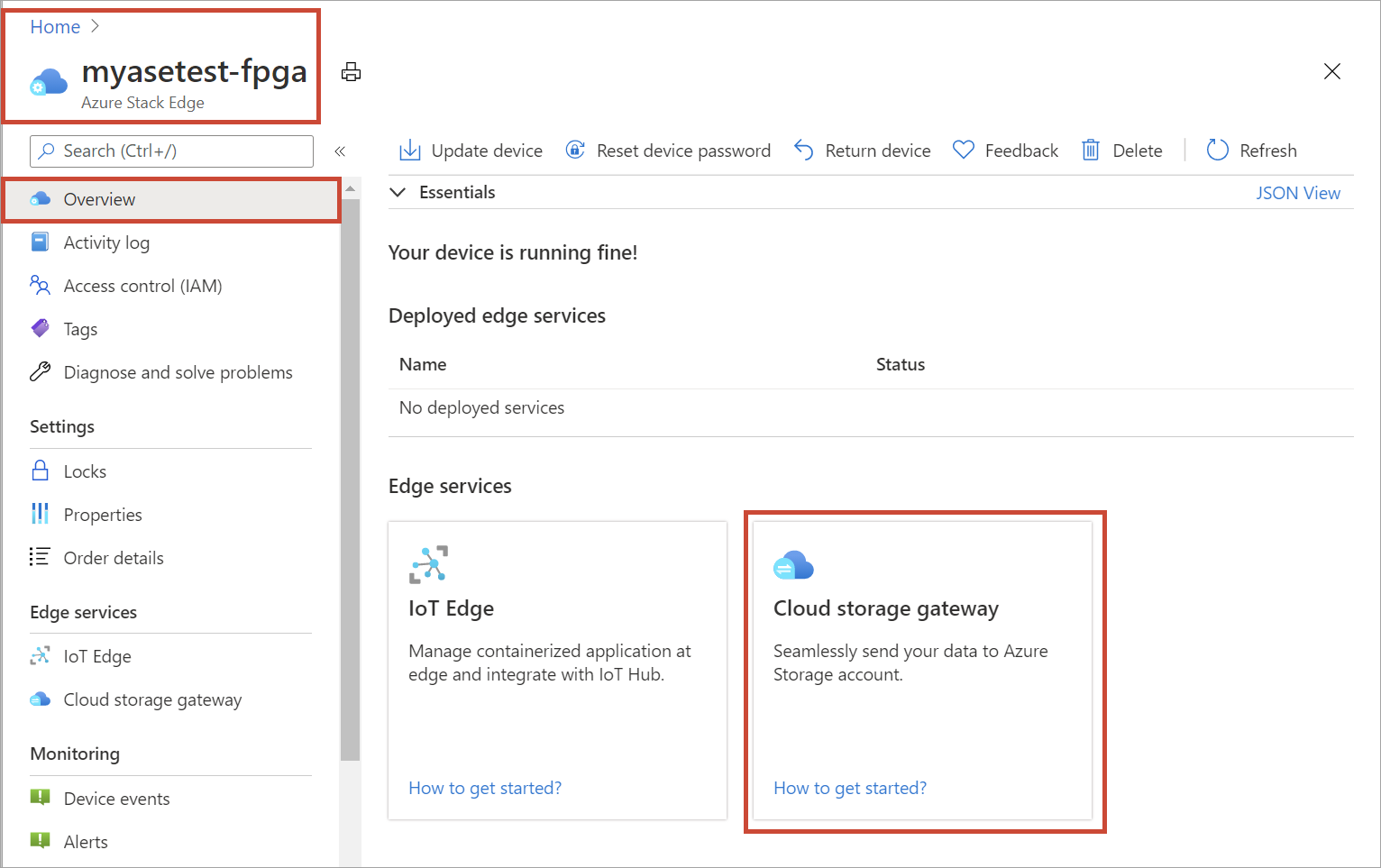
Pilih + Tambahkan berbagi pada bilah perintah perangkat.

Di panel Tambahkan berbagi, lakukan prosedur berikut:
a. Di kotak Nama, berikan nama unik untuk berbagi Anda.
Nama berbagi hanya dapat berisi huruf kecil, angka, dan tanda hubung. Jumlah karakter harus antara 3 hingga 63 dan dimulai dengan huruf atau angka. Tanda hubung harus didahului dan diikuti dengan huruf atau angka.b. Pilih Jenis berbagi.
Jenis ini dapat berupa SMB atau NFS, dengan SMB sebagai defaultnya. SMB merupakan standar untuk klien Windows, dan NFS untuk klien Linux.
Tergantung pada apakah Anda memilih berbagi SMB atau NFS, opsi lainnya sedikit berbeda.c. Sediakan akun penyimpanan tempat bagian akan diletakkan.
Penting
Pastikan akun Azure Storage yang Anda gunakan tidak memiliki kebijakan ketetapan yang diatur di dalamnya jika Anda menggunakannya dengan perangkat Azure Stack Edge FPGA atau Gateway Azure Data Box. Untuk informasi selengkapnya, lihat Mengatur dan mengelola kebijakan ketetapan untuk penyimpanan blob.
d. Di daftar drop-down Layanan penyimpanan, pilih Blob Blok, Blob Halaman, atau File.
Jenis layanan yang Anda pilih tergantung pada format mana yang ingin Anda gunakan di Azure. Dalam contoh ini, karena kita ingin menyimpan data sebagai blob blok di Azure, kita Blob Blok. Jika Anda memilih Blob Halaman, pastikan data Anda diselaraskan sebesar 512 byte. Misalnya, VHDX selalu disetarakan sebesar 512 byte.e. Buat kontainer blob baru atau gunakan yang sudah ada dari daftar dropdown. Jika membuat kontainer blob, berikan nama kontainer. Jika kontainer belum ada, kontainer dibuat di akun penyimpanan dengan nama bagian yang baru dibuat.
f. Tergantung pada apakah Anda sudah membuat berbagi SMB atau berbagi NFS, lakukan salah satu langkah berikut:
Berbagi SMB: Di bawah Semua pengguna lokal hak istimewa, pilih Buat baru atau Gunakan yang sudah ada. Jika Anda membuat pengguna lokal baru, masukkan nama pengguna dan kata sandi, lalu konfirmasi kata sandi. Tindakan ini memberikan izin kepada pengguna lokal. Setelah Anda memberikan izin di sini, Anda bisa menggunakan File Explorer untuk mengubahnya.
Jika Anda memilih kotak centang Izinkan operasi baca saja untuk data berbagi ini, Anda bisa menentukan pengguna baca-saja.
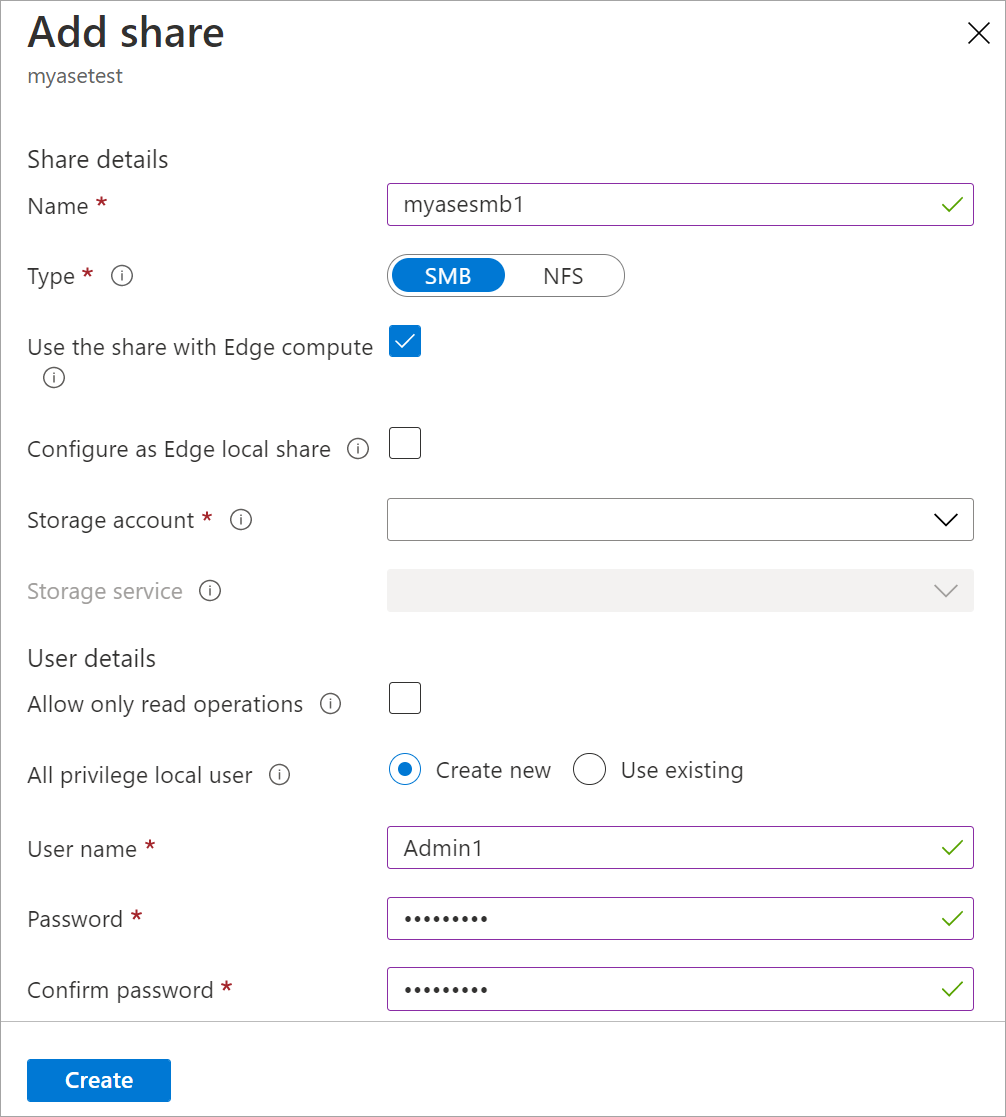
Berbagi NFS: Berikan alamat IP klien yang diizinkan untuk mengakses berbagi.
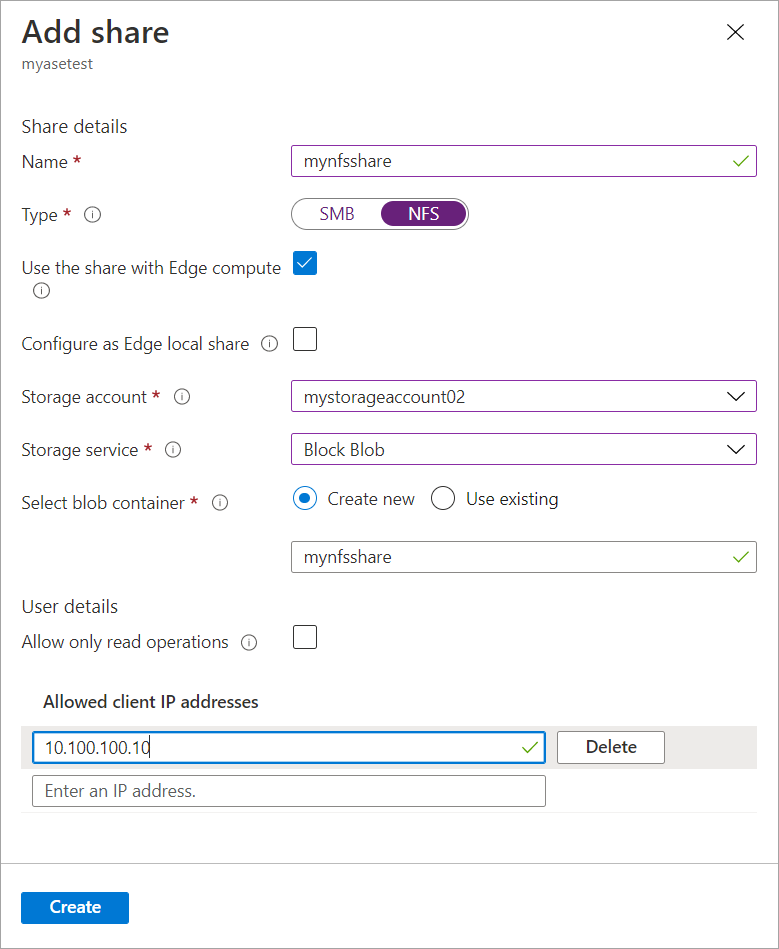
Pilih Buat untuk membuat berbagi.
Anda menerima pemberitahuan bahwa pembuatan berbagi sedang berlangsung. Setelah berbagi dibuat dengan pengaturan yang ditentukan, ubin Berbagi diperbarui untuk merefleksikan berbagi baru.
Menyambungkan ke berbagi
Sekarang Anda bisa menyambungkan ke satu atau beberapa berbagi yang Anda buat di langkah terakhir. Tergantung pada apakah Anda memiliki berbagi SMB atau NFS, langkah-langkahnya dapat bervariasi.
Menyambungkan ke berbagi SMB
Di klien Windows Server Anda yang tersambung ke perangkat Azure Stack Edge Pro FPGA Anda, sambungkan ke berbagi SMB dengan memasukkan perintah:
Di jendela perintah, ketik:
net use \\<IP address of the device>\<share name> /u:<user name for the share>Saat Anda diminta untuk melakukannya, masukkan kata sandi untuk berbagi.
Sampel output perintah ini ditampilkan di sini.Microsoft Windows [Version 10.0.16299.192) (c) 2017 Microsoft Corporation. All rights reserved. C: \Users\DataBoxEdgeUser>net use \\10.10.10.60\newtestuser /u:Tota11yNewUser Enter the password for 'TotallyNewUser' to connect to '10.10.10.60': The command completed successfully. C: \Users\DataBoxEdgeUser>Di keyboard, pilih Windows + R.
Di jendela Run, sebukan
\\<device IP address>, lalu pilih OK.
File Explorer terbuka. Anda sekarang bisa melihat berbagi yang Anda buat sebagai folder. Di File Explorer, klik dua kali (folder) berbagi untuk melihat isinya.
Data ditulis ke berbagi ini sebagaimana saat dibuat dan perangkat mendorong data ke cloud.
Menyambungkan ke berbagi NFS
Di klien Linux yang tersambung ke perangkat Azure Stack Edge Pro FPGA Anda, lakukan prosedur berikut:
Pastikan klien telah menginstal klien NFSv4. Untuk memasang klien NFS, gunakan perintah berikut:
sudo apt-get install nfs-commonUntuk informasi selengkapnya, buka Memasang Klien NFSv4.
Setelah klien NFS diinstal, pasang berbagi NFS yang Anda buat di perangkat Azure Stack Edge Pro FPGA menggunakan perintah berikut:
sudo mount -t nfs -o sec=sys,resvport <device IP>:/<NFS shares on device> /home/username/<Folder on local Linux computer>Penting
Penggunaan opsi
syncsaat memasang berbagi meningkatkan tingkat transfer file besar. Sebelum Anda memasang berbagi, pastikan direktori yang akan bertindak sebagai titik pemasangan pada komputer lokal Anda sudah dibuat. Direktori ini tidak boleh berisi file atau subfolder.Contoh berikut memperlihatkan cara menyambungkan melalui NFS ke berbagi di perangkat Azure Stack Edge Pro FPGA Anda. IP perangkat adalah
10.10.10.60. Berbagimylinuxshare2ini dipasang pada ubuntuVM. Titik pemasangan berbagi adalah/home/databoxubuntuhost/edge.sudo mount -t nfs -o sec=sys,resvport 10.10.10.60:/mylinuxshare2 /home/databoxubuntuhost/Edge
Catatan
Peringatan berikut berlaku untuk rilis ini:
- Setelah file dibuat di berbagi, penggantian nama file tidak didukung.
- Menghapus file dari berbagi tidak menghapus entri di akun penyimpanan.
Langkah berikutnya
Dalam tutorial ini, Anda mempelajari tentang topik Microsoft Azure Stack Edge Pro FPGA berikut:
- Menambahkan berbagi
- Menyambungkan ke berbagi
Untuk mempelajari cara mentransformasi data Anda menggunakan Microsoft Azure Stack Edge Pro FPGA, lanjutkan ke tutorial berikutnya: